編輯:Android開發實例
此方法是通過view的方式獲取當前activity的屏幕截圖,並不是framebuffer的方式,所以有一定的局限性。但是這種方法相對簡單,容易理解。
首先通過下面的函數獲取Bitmap格式的屏幕截圖:
代碼如下:
public Bitmap myShot(Activity activity) {
// 獲取windows中最頂層的view
View view = activity.getWindow().getDecorView();
view.buildDrawingCache();
// 獲取狀態欄高度
Rect rect = new Rect();
view.getWindowVisibleDisplayFrame(rect);
int statusBarHeights = rect.top;
Display display = activity.getWindowManager().getDefaultDisplay();
// 獲取屏幕寬和高
int widths = display.getWidth();
int heights = display.getHeight();
// 允許當前窗口保存緩存信息
view.setDrawingCacheEnabled(true);
// 去掉狀態欄
Bitmap bmp = Bitmap.createBitmap(view.getDrawingCache(), 0,
statusBarHeights, widths, heights – statusBarHeights);
// 銷毀緩存信息
view.destroyDrawingCache();
return bmp;
}
得到bitmap格式的圖片後,可以把它保存到sd卡中,也可以用下面的方式直接顯示到ImageView上:
代碼如下:
// 將bitmap轉換成drawable
BitmapDrawable bd=new BitmapDrawable(myShot());
imageView.setBackgroundDrawable(bd);
imageView.setImageBitmap(myShot());
如果想寫入sd中保存,可以使用下面的方法:
代碼如下:
private void saveToSD(Bitmap bmp, String dirName,String fileName) throws IOException {
// 判斷sd卡是否存在
if (Environment.getExternalStorageState().equals(
Environment.MEDIA_MOUNTED)) {
File dir = new File(dirName);
// 判斷文件夾是否存在,不存在則創建
if(!dir.exists()){
dir.mkdir();
}
File file = new File(dirName + fileName);
// 判斷文件是否存在,不存在則創建
if (!file.exists()) {
file.createNewFile();
}
FileOutputStream fos = null;
try {
fos = new FileOutputStream(file);
if (fos != null) {
// 第一參數是圖片格式,第二個是圖片質量,第三個是輸出流
bmp.compress(Bitmap.CompressFormat.PNG, 100, fos);
// 用完關閉
fos.flush();
fos.close();
}
} catch (FileNotFoundException e) {
// TODO Auto-generated catch block
e.printStackTrace();
} catch (IOException e) {
// TODO Auto-generated catch block
e.printStackTrace();
}
}
}
dirName是輸出的文件夾名稱,filaName是輸出的文件名,兩者共同組成輸出的路徑,如“ /mnt/sdcard/pictures/shot.png”。還要注意在AndroidManifest中注冊寫入權限:
代碼如下:
<uses-permission android:name=”android.permission.WRITE_EXTERNAL_STORAGE” />
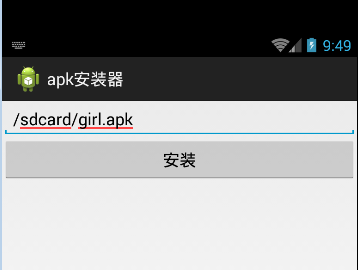 Android APK的安裝實例
Android APK的安裝實例
打開packages\apps\PackageInstaller下的清單文件XML/HTML代碼
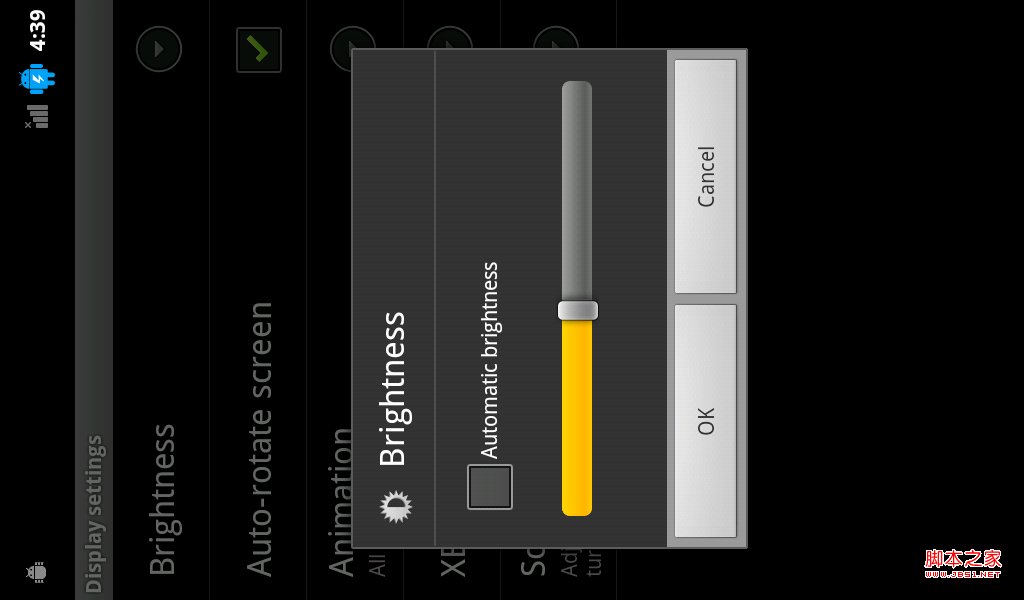 android 屏幕亮度調節方法詳解
android 屏幕亮度調節方法詳解
屏幕亮度自動調節:主要是從Sensor分析之中分離出來分析LIGHT 光線感應器,因此就分析一下自動調節屏幕亮度(手機隨著光線的強度自我調節,也就是在亮的光線下屏
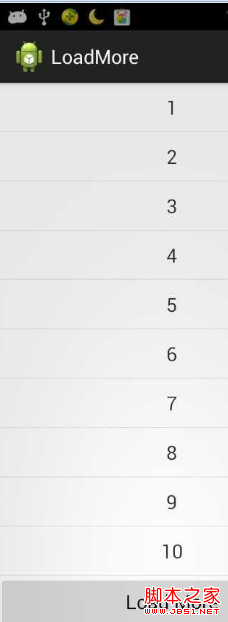 ListView 分頁加載更新實例分享
ListView 分頁加載更新實例分享
ListView是android中最常用的控件之一。 在實際運用中往往會遇到一次性加載全部數據過多,需要分頁加載增加程序運行效率! 本demo是將更新的監聽放在l
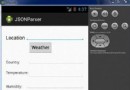 Android JSON解析器
Android JSON解析器
JSON代表JavaScript對象符號。它是一個獨立的數據交換格式,是XML的最佳替代品。本章介紹了如何解析JSON文件,並從中提取所需的信息。Android提供了四個